- ¿Tiene alguna pregunta?
- +86 19122692420
- info@aiwa-group.com

Cómo se enciende el ordenador portátil sin botón de encendido?
mayo 11, 2022
AIWO Mini 11.6/14 Pulgadas Azul Portátil Netbook Con 4/8GB de RAM por Debajo de 200
mayo 17, 20221.Cómo dejar de portátil de ir a dormir?
Cómo mantener o evitar que su ordenador portátil de dormir de forma automática?Desactivar el modo de suspensión es el más fácil y mejor manera de hacerlo.
En este artículo se explica cómo desactivar la pantalla de configuración de suspensión para las diferentes versiones de Windows (Windows 10, 8, 7) y Mac OS X.
1.Desactivar modo de suspensión
- Para deshabilitar la hibernación en Windows 10
- Ir a Opciones de Energía en el Panel de Control. En Windows 10, usted puede dar vuelta apagado automático de suspensión pulsando con el botón derecho en el menú Inicio, a continuación, haga clic en Opciones de Energía.
- Haga clic en Cambiar la configuración de la programación de la próxima para el plan de energía actual.
- El cambio de "Poner el equipo en estado de suspensión" para Nunca.
- Haga clic en "Guardar cambios".
- Desactivación automática del sueño en Windows 8
- Pulse la tecla de Windows y C/Diapositiva de la derecha en la pantalla táctil al mismo tiempo para que aparezca la barra de accesos.
- Haga clic o pulse en Configuración y seleccione Cambiar configuración de PC en la parte inferior.
- Ir a la Alimentación y el Sueño en el menú de la izquierda y haga clic en Nunca.
- Desactivar la búsqueda automática de suspensión en Windows 7
- Haga clic en el botón de Inicio para abrir las Opciones de Energía de la imagen del botón Inicio, haga clic en Panel de Control, haga clic en Sistema y Seguridad y, a continuación, haga clic en Opciones de Energía.
- En el Seleccione un plan de energía, haga clic en Cambiar la configuración del plan junto al plan seleccionado.
- En la configuración de Cambio en los Planes de la página, haga clic en Cambiar la configuración avanzada de energía.
- En la ficha Configuración Avanzada, haga doble clic en el Sueño, haga doble clic en el Sueño, y, a continuación, realice una de las siguientes.
una.Si usted está utilizando una computadora portátil, haga clic en Utilizar la batería o Insertar (o ambos), haga clic en la flecha y, a continuación, haga clic en Nunca.
b.Si usted está utilizando una computadora de escritorio, haga clic en Configuración, haga clic en la flecha y, a continuación, haga clic en Nunca. - Haga doble clic en Hibernar después de y, a continuación, realice una de las siguientes.
una.Si usted está utilizando una computadora portátil, haga clic en Utilizar la Batería o Insertar (o ambos), haga clic en la flecha y, a continuación, haga clic en Nunca.
b.Si usted está utilizando una computadora de escritorio, haga clic en Configuración, haga clic en la flecha y, a continuación, haga clic en Nunca. - Si usted también desea que el monitor permanece encendida, haga doble clic en la Pantalla, a continuación, haga doble clic en apagar el monitor, a continuación, realice una de las siguientes.
una.Si usted está utilizando una computadora portátil, haga clic en Utilizar la batería o Insertar (o ambos), haga clic en la flecha y, a continuación, haga clic en Nunca.
b.Si usted está utilizando una computadora de escritorio, haga clic en Configuración, haga clic en la flecha y, a continuación, haga clic en Nunca. - Haga clic en ACEPTAR y, a continuación, haga clic en Guardar cambios.
- Deshabilitar las opciones de energía/modo de suspensión en Mac OS X
- Haga clic en en la barra de menú de Apple y selecciona 'Preferencias del Sistema'.
- Seleccione "Ahorro de Energía" de la ventana de Preferencias del Sistema.
- Haga clic en el Adaptador de Alimentación de ficha, a continuación, mueva el control deslizante junto a Equipo Dormir Nunca y desactive la casilla "Poner el coche a dormir siempre que sea posible".

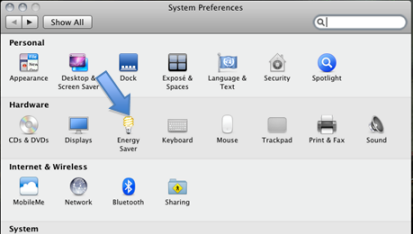
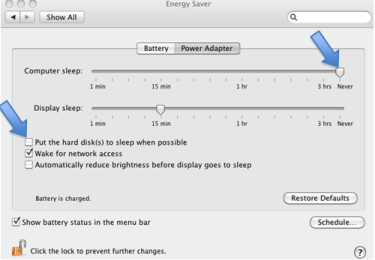
2.El uso de software
Además de desactivar el automático de suspensión del sistema de Windows, también puede utilizar algún tipo de software para evitar que el monitor de la computadora de dormir de forma automática. Uno de los más comúnmente utilizado software de Mouse Jiggler. Mouse Jiggler es una pieza de software que las falsificaciones de la entrada del ratón y hace que windows truco de Windows en el pensamiento de que usted está constantemente usando el ratón. Mouse Jiggler mantiene su ordenador despierto por la prevención de protectores de pantalla de aparecer cuando usted no desea.
Puede habilitar el Mouse Jiggler cuando usted tiene otras cosas que hacer, pero no desea que el equipo se vaya a dormir. El puntero de su ratón comenzará a moverse cada minuto. Esta acción es suficiente para hacer que windows creo que usted todavía está utilizando su ordenador portátil.
La de arriba es la solución de cómo hacer que el equipo no se vaya a dormir en las diferentes formas.A continuación, puede mantener su equipo despierto sin tocar el ratón. Si usted tiene otras preguntas, usted puede tomar un vistazo a nuestros otros artículos.
2.¿Cuál es la diferencia entre una laptop y una tablet?
Ambos son dispositivos informáticos portátiles que funcionan con baterías. Son muy fáciles de usar y ofrece muchas características para el usuario. A pesar de que ofrecen una funcionalidad similar, hay diferencias fundamentales entre los portátiles y las tabletas. Vamos a discutir lo mismo en este artículo. Sin embargo, observemos primero de ellos por separado.
¿Qué es un ordenador portátil?
Un ordenador portátil es un todo-en-un dispositivo informático que puede funcionar con alimentación de CA o una batería que puede durar varias horas (cuando se trabaja). La gente puede fácilmente llevar a un portátil con ellos y utilizar en cualquier lugar. La alimentación de CA o la batería utilizada en estos dispositivos hace que sean fáciles de llevar y transportar.
Un ordenador portátil utiliza una pantalla en la que es ya sea LCD o LED. También es conocido como un bloc de notas. Básicamente se trata de un compacto de la versión portátil de un equipo de escritorio con todas sus salidas, entradas y procesamiento de los dispositivos integrados en un solo paquete.
¿Qué es un Tablet PC?
Una tableta o tablet PC es también un sistema portátil/ordenador, dispositivo que puede ser operado utilizando un móvil del sistema operativo (OS). Está equipado con una pantalla táctil y un built-en la batería recargable. Un tablet es un plano, delgado y ligero dispositivo que no tiene un teclado físico conectado.
La vida de la batería de una tablet es mucho mejor que la de un portátil. Estos dispositivos son de peso ligero y fácil de llevar en todos los usuarios.
Tabletas vs Portátiles
A continuación se muestra una lista de las diferencias entre las tabletas y los ordenadores portátiles.| Especificaciones | Tablet | Ordenador portátil |
|---|---|---|
| Significado y definiciones | Una tablet es un peso ligero, portátil, pantalla táctil de dispositivo informático que generalmente se ejecuta en un sistema operativo móvil. | Un ordenador portátil es una computadora portátil, dispositivo, con todas sus entradas, salidas y otros constituyentes de las unidades integradas en un solo paquete. |
| Tamaño | Es más pequeño y más delgado que cualquier ordenador portátil. | Es más grande y más gruesa que la de un tablet. |
| Teclado | No contiene ningún incorporado en el teclado físico. La tableta tiene un teclado en pantalla. | Se ha incorporado un teclado físico conectado en la parte inferior de la pantalla. También se puede utilizar para conectar su propio teclado. |
| Integrado en el ratón | Realizamos todo nuestro trabajo en una tablet en la pantalla. Estos son los dispositivos de pantalla táctil y no requieren de un ratón. | El portátil incluye una pantalla táctil que se utiliza como un mouse integrado para el sistema/dispositivo. |
| Peso | Estos son más ligeras que las de los portátiles. | Estos son más pesados que una tablet. |
| La vida de la batería | La vida de la batería de una tablet es mucho más larga en comparación con la de un ordenador portátil. | En comparación con las tabletas, ordenador portátil baterías no duran mucho tiempo. |
| Batería extraíble | Consta de una batería no extraíble sólo. | Se puede tener un no-extraíble y una batería extraíble. |
| Ranura de la tarjeta Sim | Algunas pastillas pueden incluir una ranura para tarjeta SIM. | El portátil no contiene ranuras para tarjetas SIM. |
| Las funciones que ofrece | En comparación con un ordenador portátil, que tiene relativamente pocas funciones. | En comparación con una tableta, tiene relativamente más características. |
| Reproductores de DVD/CD | Ellos no tienen tales características. | Ellos pueden incluir incorporado jugadores de Dvd y Cd. |
| Costo-efectividad | Son relativamente más rentable y más baratos que los portátiles. | Son relativamente menos rentable y más caro que el de las tabletas. |
3.¿Cuántos años tiene mi laptoph?

Cómo saber la edad de tu equipo? Si quieres saber la edad de su computadora portátil es porque usted piensa que podría necesitar una actualización, o desea comprobar si su sistema está aún en garantía, hay algunas maneras simples para determinar la edad de tu sistema.
En esta guía, se describen cuatro formas diferentes para averiguar la edad de su equipo.
1. Comprobar el número de serie de su ordenador o portátil (si lo tiene)
Si usted compró un pre-construcción de sistema de una empresa como Dell o HP, o si usted tiene una computadora portátil, es probable que su equipo tiene una etiqueta en algún lugar con el número de serie de la misma. En un equipo de escritorio, el número de serie se encuentra en la parte posterior de la computadora. Para los ordenadores portátiles, el número de serie se encuentra en la parte inferior de la caja.
Una vez que haya encontrado el número de serie de su sistema, simplemente escribe en Google y el sitio web del fabricante aparecerá y se debe tener información sobre su ordenador, incluyendo la fecha aproximada de fabricación.
2. Compruebe la versión del BIOS a través de la línea de comandos: systeminfo.exe
Ejecución de la systeminfo.exe símbolo del sistema que va a extraer una gran cantidad de información en tu ordenador que pueden ser utilizados para ayudar a la estimación de la edad de su sistema.
Tsu mensaje le indicará también el "original" fecha de instalación" de Windows, pero esta fecha puede ser engañoso debido a que Windows se reinicia el que aparece la fecha de instalación de cada vez, una gran actualización de Windows es liberado. Por ejemplo, yo sé que mi equipo fue construido en diciembre de 2017, pero el "original" fecha de instalación" en la systeminfo.exe símbolo dice "el 13 de agosto de 2019".
Por lo que la mejor manera de comprobar a través de systeminfo.exe es mirar a la "BIOS" versión de la lista. Para mí, dice American Megatrends Inc. 0408, 8/31/2017. Esto es muy cerca de la fecha he construido el equipo y lo suficientemente cerca como para dar una buena idea de cuán viejo es el ordenador.
La siguiente es una guía paso por paso el proceso para la obtención de la información del sistema a través de un símbolo del sistema.
- En el cuadro de búsqueda de Windows en la barra de tareas, escriba cmd y pulse Enter.
- Cuando la ventana de Símbolo del sistema se abre, escriba systeminfo.exe y presione Entrar.
- Desplácese hacia abajo hasta que vea "BIOSVersion:"
- Compruebe la fecha de la lista
Sin embargo, si usted ha actualizado la BIOS después de haber adquirido el equipo, puede que no sea posible dar una fecha exacta. También, si usted ha comprado una de segunda mano equipo, no hay ninguna garantía de que la BIOS no fue actualizada por el anterior propietario. Por lo tanto, incluso si ha activado la fecha indicada, después de la "versión de la BIOS", es mejor verificación cruzada de la fecha en que el uso de algunos de los otros métodos que se enumeran aquí.
3. Compruebe la fecha de lanzamiento de su PC de la CPU
Otra forma de obtener una estimación aproximada de la edad de su equipo es la comprobación de la CPU que usted tiene y, a continuación, ver cuando se fabricó por primera vez. Este método no le dan una super fecha exacta para la edad de su equipo. Nuevas Cpu salen aproximadamente cada año, pero algunos fabricantes de equipos de hacer uso de la mayor generación de procesadores en su presupuesto orientado a los sistemas, y el sistema de comprar es probable que estar sentado en el estante (o - si usted lo compra en línea - en stock) para cualquier tiempo.
En general, sin embargo, la comprobación de la fecha original de lanzamiento de la CPU va a dar al menos una idea aproximada de la edad de su equipo - especialmente si usted cruz-comprobar que el uso de los métodos descritos en esta guía.
Aquí es cómo comprobar el original de la CPU de la fecha de lanzamiento.
- En el cuadro de búsqueda de Windows en la barra de tareas, el tipo de sysinfo y presione Entrar.
- La CPU va a ser que aparece junto a "Procesador"
- Obtener el nombre de tu procesador y de la búsqueda en Google
- Haga clic en el sitio web del fabricante (Intel o AMD)
- En algún lugar de esta página, no debe ser la fecha de lanzamiento inicial de su processo
4.La comprobación de la Fecha de Modificación fecha de la carpeta en el C:) de la unidad de
Otro método que puede utilizar para ayudar a determinar la edad de su computadora portátil o de escritorio es la de comprobar la "fecha de modificación" de la fecha de la carpeta en su ordenador (C:) en la unidad.
Este es otro método que no está completamente probada y usted puede ver los elementos en el (C:) en la unidad que en realidad son más antiguos que el equipo. Sin embargo, de nuevo, esto puede ser una buena manera de verificar la información que se encuentra el uso de los métodos mencionados anteriormente.
He aquí cómo comprobar el (C:) carpeta de la unidad.
- En el cuadro de búsqueda de Windows en la barra de tareas, escriba Explorador de Archivos y pulse Enter.
- Haga clic en "Este equipo" en el Explorador de Archivos a la izquierda
- A continuación, haga doble clic en "Disco Local (C:)"
- Marque la casilla de "Modificado por" la fecha que aparece después de la carpeta
- También puede hacer doble clic en el "Modificado por" ficha para ordenar por el elemento más antiguo
4.Cómo conectar el teclado a la computadora portátil?
Los ordenadores portátiles tienen sus propias llaves, pero se puede conectar un teclado externo a un ordenador portátil? La respuesta es sí. Si han roto las teclas del ordenador o si desea utilizar un motor más potente teclado externo, entonces este artículo será útil para usted.
- Teclado con cable. Método: Generalmente, los equipos han reservado teclado sockets, sólo tiene que enchufar el cable del teclado en la interfaz. Hoy en día, los equipos generalmente el uso de puertos USB, así que usted necesita prestar atención a la hora de comprar.
- Agregar 2.4 G teclado inalámbrico
- Configuración de bluetooth inalámbrico de tecladod
Primero de todo, las siguientes condiciones deben cumplirse: condición 1: un funcionamiento normal del ordenador portátil; condición 2: teclado inalámbrico y el receptor USB; condición 3: dos baterías AA cargadas (si es una batería recargable de teclado, por favor cargarlo completamente).
Solución: Paso 1: En el estado de apagado, conecte el USB inalámbrico interfaz del teclado inalámbrico para la interfaz USB de la computadora host para recibir la señal inalámbrica de la computadora.
Paso 2: Poner la batería del teclado inalámbrico en el interior del teclado, y prestar atención a instalar de acuerdo a los polos positivo y negativo se muestra en el teclado.
Paso 3: Encienda el ordenador y poner el teclado cerca de la sede en el mismo tiempo. Pulse el botón reset del teclado inalámbrico dentro de un rango de 25 cm. Cuando la luz verde en el teclado ya no parpadea, el host y el teclado están conectados.
Paso 1: Instale la batería en el teclado (si es una batería recargable de teclado, por favor cargarlo completamente). Abra el administrador de dispositivos con win+X y asegúrese de que su equipo tiene un dispositivo bluetooth.
Paso 2: En la esquina superior derecha de la de Windows 10 el escritorio, haga clic en Configuración - Cambiar el Diseño de la Computadora - Ordenador y los Dispositivos Bluetooth, activar Bluetooth y la búsqueda de dispositivos, y encontrar el "emparejamiento y conexión listo" dispositivo correspondiente en el teclado Bluetooth.
Paso 3: Después de contrapartida de acuerdo con el mensaje "Conectado" se mostrará en el equipo, y usted puede comenzar a usar el teclado Bluetooth.
Relacionado con:
- Cómo se enciende el ordenador portátil sin botón de encendido?
- ¿Por qué mi laptop mantener apagar?
- ordenador portátil no se carga cuando está conectado?
- ¿Cómo girar la pantalla en la computadora portátil?
- Cómo conectar un ratón inalámbrico para portátiles?
Si desea comprar una computadora portátil nueva o desea encontrar un proveedor de computadoras portátiles sólido, puede consultar nuestro página del producto, o echa un vistazo a nuestro artículo, que tiene algunos productos que recomendamos, junto con una guía para elegir una computadora portátil AIWO Negro I7 I9 rtx 2070 super Windows Portátil para Juegos 16gb de Ram 1-2 K
Si usted tiene otras preguntas, puede ponerse en contacto con nosotros por email





